Epson Stylus Pro 9880 Инструкция по эксплуатации онлайн
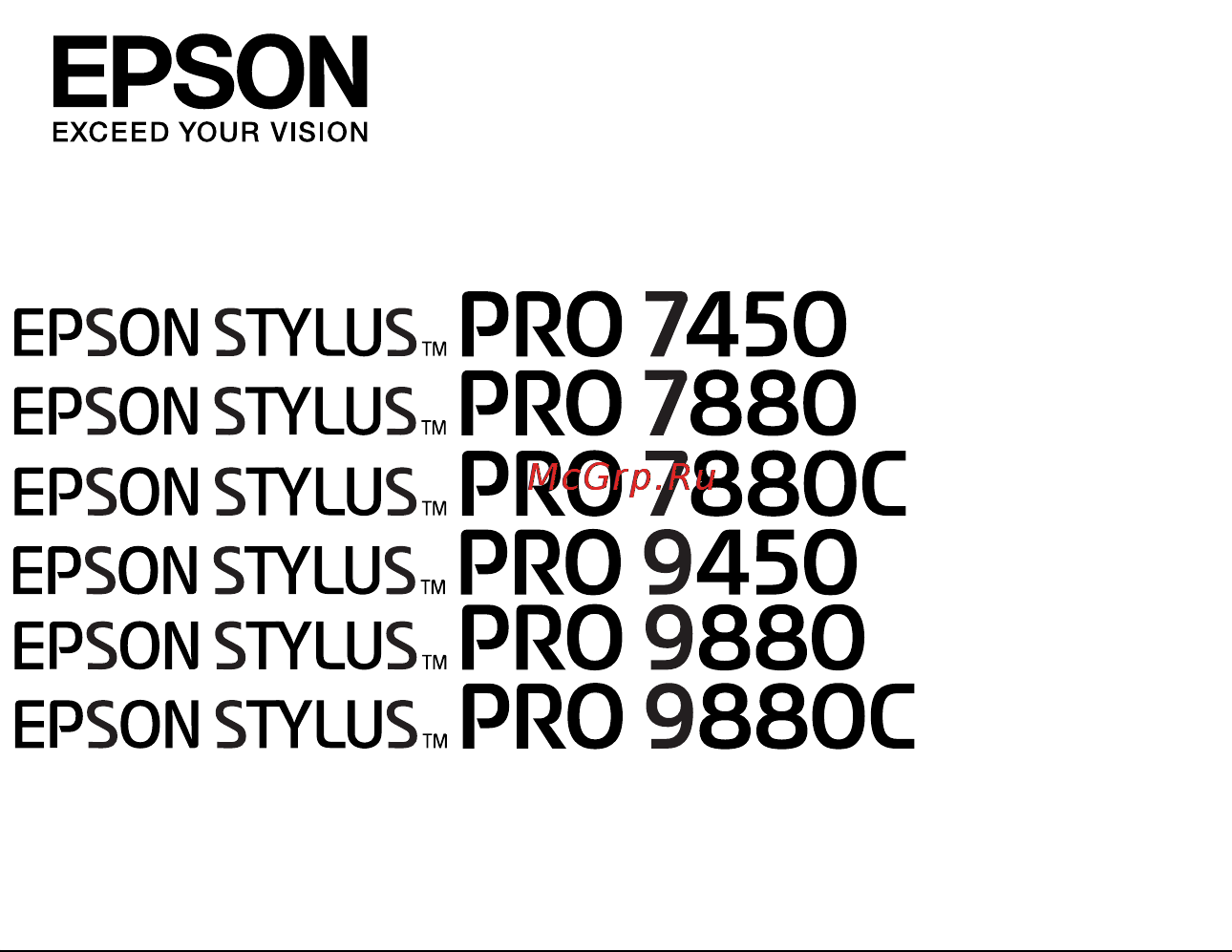
R41AA109P (S+)
User's Guide
Rev. C
Front.fm A5 size
7/5/07
L
Proof Signoff:
AVA M.Arai K.Nishi
K.Nishi
LATEX H.Nicholas
Руководство пользователя
NDP316800
Содержание
- R41aa109p s user s guide rev c 1
- Руководство пользователя 1
- R41aa109p s all bk rev c 2
- Авторские права и товарные знаки 2
- R41aa109p s all bk rev c 3
- Элементы устройства 3
- R41aa109p s all bk rev b 4
- Содержание 4
- R41aa109p s all bk rev b 5
- R41aa109p s all bk rev b 6
- R41aa109p s all bk rev b 7
- R41aa109p s all bk rev b 8
- R41aa109p s all bk rev b 9
- Важные инструкции по безопасности 10
- Выбор места для установки 10
- Инструкции по технике безопасности 10
- Предупреждения предостережения и примечания 10
- R41aa109p s all bk rev c 11
- При установке устройства 11
- R41aa109p s all bk rev c 12
- R41aa109p s all bk rev c 13
- При работе с устройством 13
- R41aa109p s all bk rev c 14
- При работе с чернильными картриджами 14
- R41aa109p s all bk rev c 15
- При транспортировке устройства 15
- R41aa109p s all bk rev c 16
- Глава 1 16
- Драйвер принтера 16
- Знакомство с по принтера 16
- Использование программного обеспечения принтера в windows 16
- R41aa109p s all bk rev c 17
- R41aa109p s all bk rev c 18
- R41aa109p s all bk rev c 19
- Использование программного обеспечения принтера в windows 19
- Утилита epson status monitor 3 19
- Эта утилита выдает сведения о состоянии принтера например о количестве оставшихся чернил и оставшемся месте в контейнере для отработанных чернил и проверяет принтер на наличие ошибок она автоматически устанавливается с драйвером принтера 19
- R41aa109p s all bk rev c 20
- Доступ к драйверу принтера 20
- Из приложений windows 20
- Утилита epson lfp remote panel 20
- R41aa109p s all bk rev c 21
- R41aa109p s all bk rev c 22
- Введите необходимые настройки и запустите печать 22
- Использование программного обеспечения принтера в windows 22
- Откроется окно драйвера принтера 22
- Пример 22
- R41aa109p s all bk rev c 23
- Через нажатие на значок принтера 23
- R41aa109p s all bk rev c 24
- R41aa109p s all bk rev c 25
- Получение информации из интерактивного справочного руководства 25
- R41aa109p s all bk rev c 26
- В windows xp 2000 нажмите на кнопку в правом верхнем углу окна драйвера принтера и выберите нужный элемент 26
- Использование программного обеспечения принтера в windows 26
- R41aa109p s all bk rev c 27
- Настройка драйвера принтера 27
- Основные настройки 27
- R41aa109p s all bk rev c 28
- Индикатор выполнения 28
- Проверка состояния принтера 28
- R41aa109p s all bk rev c 29
- Окно очереди печати 29
- Отмена печати 29
- Отмена печати с панели управления принтером 29
- R41aa109p s all bk rev c 30
- Отмена печати 30
- Отмена печати с компьютера 30
- R41aa109p s all bk rev c 31
- Удаление задания для печати ожидающего выполнения 31
- R41aa109p s all bk rev c 32
- Если при печати возникли неполадки 32
- R41aa109p s all bk rev c 33
- Утилиты принтера 33
- R41aa109p s all bk rev c 34
- R41aa109p s all bk rev c 35
- R41aa109p s all bk rev c 36
- Запуск epson status monitor 3 36
- Работа с утилитой epson status monitor 3 36
- R41aa109p s all bk rev c 37
- R41aa109p s all bk rev c 38
- Просмотр информации в epson status monitor 3 38
- R41aa109p s all bk rev c 39
- Запуск утилиты monitoring preferences контролируемые параметры 39
- Использование утилиты monitoring preferences контролируемые параметры 39
- R41aa109p s all bk rev c 40
- Просмотр информации в диалоговом окне утилиты monitoring preferences контролируемые параметры 40
- R41aa109p s all bk rev c 41
- Удаление драйвера принтера 41
- Удаление по принтера 41
- R41aa109p s all bk rev c 42
- R41aa109p s all bk rev c 43
- Удаление утилиты epson lfp remote panel 43
- R41aa109p s all bk rev c 44
- Глава 2 44
- Драйвер принтера 44
- Знакомство с по принтера 44
- Использование программного обеспечения для принтера в mac os x 44
- R41aa109p s all bk rev c 45
- Использование программного обеспечения для принтера в mac os x 45 45
- Настройка принтера например настройки типа носителя и размера бумаги данные настройки можно сохранять а также экспортировать или импортировать 45
- Позволяет выполнять функции обслуживания принтера например проверку дюз и прочистку печатающей головки автоматически устанавливается с драйвером принтера 45
- Утилита epson printer utility2 45
- R41aa109p s all bk rev c 46
- Использование программного обеспечения для принтера в mac os x 46 46
- Утилита epson statusmonitor 46
- Эта утилита выдает сведения о состоянии принтера например о количестве оставшихся чернил и оставшемся месте в контейнере для отработанных чернил а также проверяет принтер на наличие ошибок 46
- R41aa109p s all bk rev c 47
- Доступ к драйверу принтера 47
- Утилита epson lfp remote panel 47
- R41aa109p s all bk rev c 48
- Диалоговое окно page setup параметры страницы 48
- R41aa109p s all bk rev c 49
- Введите необходимые настройки и запустите печать 49
- Использование программного обеспечения для принтера в mac os x 49 49
- Откроется диалоговое окно print печать 49
- Открытие диалогового окна print печать 49
- Чтобы открыть диалоговое окно print печать щелкните print печать в меню file файл приложения 49
- R41aa109p s all bk rev c 50
- Получение информации из интерактивного справочного руководства 50
- Чтобы открыть интерактивную справку нажмите на кнопку в диалоговом окне драйвера принтера 50
- R41aa109p s all bk rev c 51
- В этом разделе указано как выполнить печать из приложения с помощью драйвера принтера 51
- Настройка драйвера принтера 51
- Основные настройки 51
- Прежде всего создайте изображение для печати с помощью специального приложения перед тем как запустить печать откройте окно драйвера принтера и подтвердите настройки печати например тип носителя и размер бумаги 51
- R41aa109p s all bk rev c 52
- В меню dock щелкните на значке вашего принтера 52
- Вы можете просмотреть задачи для печати ожидающие выполнения или отменить печать 52
- Использование программного обеспечения для принтера в mac os x 52 52
- Проверка состояния принтера 52
- R41aa109p s all bk rev c 53
- Отмена печати 53
- Отмена печати с панели управления принтером 53
- R41aa109p s all bk rev c 54
- Отмена печати с компьютера 54
- R41aa109p s all bk rev c 55
- Если во время печати происходит ошибка отображается сообщение об ошибке если вы не знаете как ее устранить отмените печать и запустите утилиту epson statusmonitor которая предоставит вам пошаговую инструкцию по устранению данной ошибки 55
- Если при печати возникли неполадки 55
- Использование программного обеспечения для принтера в mac os x 55 55
- R41aa109p s all bk rev c 56
- Использование утилит принтера 56
- R41aa109p s all bk rev c 57
- Запуск утилиты epson printer utility2 57
- R41aa109p s all bk rev c 58
- Доступ к epson statusmonitor 58
- Использование утилиты epson statusmonitor 58
- R41aa109p s all bk rev c 59
- Просмотр информации в диалоговом окне утилиты epson statusmonitor 59
- Утилита epson statusmonitor отображает подробную информацию о состоянии принтера диаграмму оставшихся чернил информацию о количестве свободного места в контейнере для отработанных чернил и сообщения о состоянии если во время печати происходит ошибка отображается сообщение об ошибке прочитайте сообщение и устраните проблему 59
- R41aa109p s all bk rev c 60
- Удаление драйвера принтера 60
- Удаление по принтера 60
- R41aa109p s all bk rev c 61
- R41aa109p s all bk rev c 62
- R41aa109p s all bk rev c 63
- R41aa109p s all bk rev c 64
- Удаление утилиты epson lfp remote panel 64
- R41aa109p s all bk rev c 65
- Глава 3 65
- Использование функции color management управление цветом 65
- Различные варианты печати 65
- R41aa109p s all bk rev c 66
- Система управления цветом cms 66
- Управление цветом 66
- R41aa109p s all bk rev c 67
- Методы управления цветом 67
- Управление цветом через драйвер принтера 67
- R41aa109p s all bk rev c 68
- Различные варианты печати 68
- Управление цветом через приложение 68
- R41aa109p s all bk rev c 69
- Управление цветом с помощью драйвера icm только для windows 69
- R41aa109p s all bk rev c 70
- В меню file файл выберите print with preview печать с предварительным просмотром 70
- Различные варианты печати 70
- R41aa109p s all bk rev c 71
- R41aa109p s all bk rev c 72
- R41aa109p s all bk rev c 73
- R41aa109p s all bk rev c 74
- Управление цветом с помощью host icm или colorsync 74
- R41aa109p s all bk rev c 75
- R41aa109p s all bk rev c 76
- R41aa109p s all bk rev c 77
- R41aa109p s all bk rev c 78
- Управление цветом с помощью приложения 78
- R41aa109p s all bk rev c 79
- R41aa109p s all bk rev c 80
- R41aa109p s all bk rev c 81
- Настройка цвета в драйвере принтера 81
- Регулировка цвета с помощью функции color controls цветокоррекция 81
- R41aa109p s all bk rev c 82
- R41aa109p s all bk rev c 83
- R41aa109p s all bk rev c 84
- R41aa109p s all bk rev c 85
- Автоматическая коррекция цвета с помощью режима photo enhance улучшение фотопечати используется только в windows 85
- R41aa109p s all bk rev c 86
- R41aa109p s all bk rev c 87
- Печать черно белых фотографий 87
- R41aa109p s all bk rev c 88
- R41aa109p s all bk rev c 89
- R41aa109p s all bk rev c 90
- В mac os x 90
- В windows 90
- Различные варианты печати 90
- R41aa109p s all bk rev c 91
- R41aa109p s all bk rev c 92
- Печать без полей 92
- R41aa109p s all bk rev c 93
- R41aa109p s all bk rev c 94
- Поддерживаемые типы носителей 94
- R41aa109p s all bk rev c 95
- Настройка автоувеличения 95
- Настройка сохранения размера 95
- Настройки приложения 95
- R41aa109p s all bk rev c 96
- В windows 96
- Параметры драйвера принтера 96
- R41aa109p s all bk rev c 97
- R41aa109p s all bk rev c 98
- R41aa109p s all bk rev c 99
- В mac os x 99
- R41aa109p s all bk rev c 100
- Если выбран параметр auto expand автоувеличение введите значение увеличения 100
- Примечание перемещение ползунка к значению min минимальное ослабляет увеличение однако в результате на одной или нескольких сторонах листа могут появиться поля 100
- Различные варианты печати 100
- R41aa109p s all bk rev c 101
- R41aa109p s all bk rev c 102
- Обрез рулонной бумаги для печати без полей 102
- При использовании рулонной бумаги для печати без полей бумага обрезается по разному в соответствии с настройками параметров драйвера принтера borderless печать без полей и auto cut автоматический обрез 102
- Различные варианты печати 102
- R41aa109p s all bk rev c 103
- Примечание если вы хотите обрезать бумагу вручную выберите off выкл 103
- Различные варианты печати 103
- R41aa109p s all bk rev c 104
- Увеличение или уменьшение размера изображения для печати 104
- R41aa109p s all bk rev c 105
- R41aa109p s all bk rev c 106
- По размеру страницы только для windows 106
- R41aa109p s all bk rev c 107
- R41aa109p s all bk rev c 108
- По ширине рулонной бумаги только для windows 108
- R41aa109p s all bk rev c 109
- R41aa109p s all bk rev c 110
- В списке roll width ширина рулонной бумаги выберите ширину рулонной бумаги загруженной в принтер 110
- Введите прочие настройки и запустите печать 110
- Различные варианты печати 110
- Custom пользовательский 111
- R41aa109p s all bk rev c 111
- В windows 111
- R41aa109p s all bk rev c 112
- В mac os x 112
- R41aa109p s all bk rev c 113
- Введите прочие настройки и запустите печать 113
- Выберите размер бумаги загруженной в принтер 113
- Задайте значение параметра scale масштаб от 25 до 400 113
- Различные варианты печати 113
- R41aa109p s all bk rev c 114
- Печать нескольких страниц на листе 114
- R41aa109p s all bk rev c 115
- В windows 115
- R41aa109p s all bk rev c 116
- В mac os x 116
- R41aa109p s all bk rev c 117
- Печать плакатов 117
- R41aa109p s all bk rev c 118
- R41aa109p s all bk rev c 119
- R41aa109p s all bk rev c 120
- R41aa109p s all bk rev c 121
- При печати плаката без полей 121
- Соединение листов по направляющим 121
- R41aa109p s all bk rev c 122
- Примечание плакат состоящий из нескольких листов напечатанных отдельно может не выглядеть цельным изображением если вам необходимо цельное изображение попробуйте использовать функцию печати плакатов с полями 122
- Различные варианты печати 122
- R41aa109p s all bk rev c 123
- При печати плакатов с полями 123
- R41aa109p s all bk rev c 124
- R41aa109p s all bk rev c 125
- R41aa109p s all bk rev c 126
- R41aa109p s all bk rev c 127
- После того как все листы собраны вместе обрежьте поля по наружной направляющей 127
- Различные варианты печати 127
- Соедините скотчем верхние и нижние листы с обратной стороны 127
- R41aa109p s all bk rev c 128
- Печать на пользовательской бумаге 128
- R41aa109p s all bk rev c 129
- В windows 129
- R41aa109p s all bk rev c 130
- R41aa109p s all bk rev c 131
- R41aa109p s all bk rev c 132
- В mac os x 132
- R41aa109p s all bk rev c 133
- Можно задать следующие размеры бумаги и полей 133
- Различные варианты печати 133
- R41aa109p s all bk rev c 134
- R41aa109p s all bk rev c 135
- Печать плакатов на рулонной бумаге 135
- R41aa109p s all bk rev c 136
- Для печати доступны следующие размеры 136
- Настройки приложения 136
- Различные варианты печати 136
- С помощью приложения необходимо создать изображение для печати плаката если нужный размер бумаги для печати равен максимальному размеру который можно указать в настройках приложения или меньше его выберите тот размер который вам нужен 136
- R41aa109p s all bk rev c 137
- В windows 137
- Параметры драйвера принтера 137
- R41aa109p s all bk rev c 138
- R41aa109p s all bk rev c 139
- R41aa109p s all bk rev c 140
- R41aa109p s all bk rev c 141
- R41aa109p s all bk rev c 142
- В mac os x 142
- R41aa109p s all bk rev c 143
- Введите масштаб чтобы уменьшить или увеличить размер документа 143
- Введите прочие настройки и запустите печать 143
- Различные варианты печати 143
- R41aa109p s all bk rev c 144
- Печать на бумаге стороннего производителя 144
- R41aa109p s all bk rev c 145
- Настройка элементов интерфейса драйвера принтера 145
- Сохранение избранных настроек 145
- Сохранение настроек драйвера принтера 145
- R41aa109p s all bk rev c 146
- R41aa109p s all bk rev c 147
- Сохранение пользовательских настроек носителя 147
- R41aa109p s all bk rev c 148
- R41aa109p s all bk rev c 149
- Настройка меню 149
- R41aa109p s all bk rev c 150
- R41aa109p s all bk rev c 151
- R41aa109p s all bk rev c 152
- Экспорт и импорт 152
- Экспорт настроек 152
- R41aa109p s all bk rev c 153
- Импорт настроек 153
- R41aa109p s all bk rev c 154
- Импортировать или экспортировать все настройки 154
- R41aa109p s all bk rev c 155
- Глава 4 155
- Кнопки 155
- Кнопки индикаторы сообщения и значки 155
- Панель управления 155
- R41aa109p s all bk rev c 156
- Панель управления 156
- R41aa109p s all bk rev c 157
- В этом разделе описаны функции индикаторов панели управления 157
- Индикаторы 157
- Панель управления 157
- R41aa109p s all bk rev c 158
- Индикаторы позволяют узнать состояние принтера и тип ошибки которая возникла 158
- Панель управления 158
- R41aa109p s all bk rev c 159
- Панель управления 159
- R41aa109p s all bk rev c 160
- В этом разделе объясняется значение сообщений отображаемых на жк дисплее 160
- В этом разделе описаны функции комбинаций кнопок когда несколько кнопок нажимают одновременно 160
- Комбинации кнопок 160
- Панель управления 160
- Сообщения 160
- Сообщения бывают двух видов о состоянии и об ошибках сообщения об ошибках описаны в разделе произошла ошибка на стр 309 160
- R41aa109p s all bk rev c 161
- Панель управления 161
- R41aa109p s all bk rev c 162
- В этом разделе описаны значения значков которые отображаются на жк дисплее 162
- Значки 162
- Значок источника бумаги 162
- Панель управления 162
- R41aa109p s all bk rev c 163
- Значки зазора 163
- Значок полей рулонной бумаги 163
- Панель управления 163
- Показывает значение полей рулонной бумаги если рулонная бумага выбрана в качестве источника 163
- R41aa109p s all bk rev c 164
- Значок оставшегося количества чернил 164
- Значок счетчика рулонной бумаги 164
- Отображает количество оставшихся чернил 164
- Отображается если в режиме maintenance обслуживание включен параметр remaining ppr setup счетчик оставшейся бумаги а в режиме меню menu включен параметр roll paper counter счетчик рулонной бумаги 164
- Панель управления 164
- R41aa109p s all bk rev c 165
- Значок натяжения бумаги 165
- Значок состояния контейнера для отработанных чернил 165
- Отображает количество свободного места в контейнере для отработанных чернил для epson stylus pro 7880 7880c 7450 отображается один значок контейнера для отработанных чернил а для epson stylus pro 9880 9880c 9450 два 165
- Панель управления 165
- R41aa109p s all bk rev c 166
- Когда следует использовать режим меню 166
- Меню setting параметры 166
- R41aa109p s all bk rev c 167
- Панель управления 167
- Пункты меню 167
- R41aa109p s all bk rev c 168
- Панель управления 168
- R41aa109p s all bk rev c 169
- Панель управления 169
- R41aa109p s all bk rev c 170
- Панель управления 170
- R41aa109p s all bk rev c 171
- Панель управления 171
- R41aa109p s all bk rev c 172
- Панель управления 172
- R41aa109p s all bk rev c 173
- Основные действия по настройке меню 173
- R41aa109p s all bk rev c 174
- Platen gap зазор 175
- Printer setup настройки принтера 175
- R41aa109p s all bk rev c 175
- Roll paper counter счетчик рулонной бумаги 175
- Подробная информация по пунктам меню панели управления 175
- Page line линия отреза 176
- R41aa109p s all bk rev c 176
- Вы можете указать нужно ли печатать линии отреза на рулонной бумаге выберите значение on вкл если хотите напечатать линию отделяющую страницу или off выкл в противном случае 176
- Панель управления 176
- Примечание эта настройка доступна только для рулонной бумаги 176
- Эта операция зависит от значения параметра auto cut автоматический обрез 176
- Code page кодовая страница 177
- Interface интерфейс 177
- R41aa109p s all bk rev c 177
- Roll paper margin поля рулонной бумаги 177
- Панель управления 177
- Позволяет выбрать интерфейс принимающий данные печати если выбрано значение auto автоматически принтер автоматически переключается между интерфейсами в зависимости от того какой из них получил данные первым если выбраны значения usb usb интерфейс или network сетевой интерфейс данные для печати принимает только указанный интерфейс если задание печати не поступает в течение десяти секунд принтер возвращается в состояние ожидания 177
- Позволяет выбрать ширину полей рулонной бумаги default по умолчанию top bottom 15 mm верхнее нижнее поле 15мм top 35 bottom 15 mm верхнее поле 35мм нижнее поле 15 мм 3 mm 3 мм или 15 mm 15 мм 177
- Позволяет указать кодовую страницу pc437 расширенные графические возможности или pc850 многоязычная 177
- R41aa109p s all bk rev c 178
- В следующей таблице указана ширина полей по умолчанию для различных типов бумаги 178
- Если сравнить результаты напечатанные с полями 3 мм и 15 мм можно заметить что на изображении с полем 15 мм часть данных справа не напечаталась 178
- Панель управления 178
- Cutter adjustment регулировка ножа 179
- Paper size check проверка размера бумаги 179
- Paper skew check проверка перекоса бумаги 179
- R41aa109p s all bk rev c 179
- Refresh margin обновить значения полей 179
- Time out время отключения 179
- Auto cleaning автоматическая прочистка 180
- Auto nozzle check автоматическая проверка дюз 180
- Initialize settings сбросить настройки 180
- Quiet cut тихий обрез 180
- R41aa109p s all bk rev c 180
- Test print тестовая печать 180
- Custom paper пользовательские параметры бумаги 181
- Job information сведения о заданиях 181
- Nozzle check проверка дюз 181
- R41aa109p s all bk rev c 181
- Status sheet страница проверки состояния 181
- Ink level количество чернил 182
- Printable pages возможное количество страниц для печати 182
- Printer status состояние принтера 182
- R41aa109p s all bk rev c 182
- Version версия 182
- Clear usage count сброс информации о расходе 183
- Job history история заданий 183
- Maintenance tank контейнер для отработанных чернил 183
- R41aa109p s all bk rev c 183
- Usage count информация о расходе 183
- Edm status состояние edm 184
- R41aa109p s all bk rev c 184
- Service life срок службы 184
- Total prints общее количество напечатанных страниц 184
- Панель управления 184
- Позволяет определить общее количество напечатанных страниц 184
- Позволяет определить срок службы расходных материалов 184
- Позволяет узнать включена или отключена система edm если система edm включена отображается время последней загрузки информации о состоянии edm 184
- Custom paper пользовательские параметры бумаги 185
- Paper number номер бумаги 185
- R41aa109p s all bk rev c 185
- Cut method метод обреза бумаги 186
- Drying time период сушки 186
- Paper feed adjust регулировка подачи бумаги 186
- Platen gap зазор 186
- R41aa109p s all bk rev c 186
- Thickness number номер толщины 186
- Thickness pattern шаблон толщины 186
- Bk ink change замена черных чернил только для epson stylus pro 9880 9880c 7880 7880c 187
- Clock setting настройка времени и даты 187
- Cutter replacement замена ножа 187
- M w adjustment регулировка микропереплетения 187
- Maintenance обслуживание 187
- Paper suction всасывание бумаги 187
- Power cleaning усиленная прочистка 187
- R41aa109p s all bk rev c 187
- Alignment калибровка 188
- Contrast adjustment регулировка контрастности 188
- Head alignment калибровка печатающей головки 188
- Network setup настройки сети 188
- Paper thickness толщина бумаги 188
- R41aa109p s all bk rev c 188
- Bonjour 189
- Init network setting изначальные настройки сети 189
- Ip address setting настройка ip адреса 189
- Ip sm dg setting настройки ip sm dg 189
- R41aa109p s all bk rev c 189
- Проверка дюз печатающей головки 189
- R41aa109p s all bk rev c 190
- R41aa109p s all bk rev c 191
- R41aa109p s all bk rev c 192
- Автоматическая калибровка печатающей головки 192
- Калибровка печатающей головки 192
- R41aa109p s all bk rev c 193
- Epson stylus pro 9450 7450 для windows 194
- R41aa109p s all bk rev c 194
- Панель управления 194
- Размер чернильной точки 194
- Epson stylus pro 9450 7450 для mac os x 195
- R41aa109p s all bk rev c 195
- Панель управления 195
- Epson stylus pro 9880 9880c 7880 7880c для windows 196
- R41aa109p s all bk rev c 196
- Панель управления 196
- R41aa109p s all bk rev c 197
- Панель управления 197
- Epson stylus pro 9880 9880c 7880 7880c для mac os x 198
- R41aa109p s all bk rev c 198
- Панель управления 198
- R41aa109p s all bk rev c 199
- Панель управления 199
- R41aa109p s all bk rev c 200
- Ручная калибровка печатающей головки 200
- R41aa109p s all bk rev c 201
- R41aa109p s all bk rev c 202
- R41aa109p s all bk rev c 203
- Параметры бумаги 203
- R41aa109p s all bk rev c 204
- Регистрация параметров 204
- R41aa109p s all bk rev c 205
- R41aa109p s all bk rev c 206
- Выбор зарегистрированных значений 206
- R41aa109p s all bk rev c 207
- Печать страницы проверки состояния 207
- R41aa109p s all bk rev c 208
- Настройка порога предупреждения 208
- R41aa109p s all bk rev c 209
- Процедура настройки режима обслуживания 209
- Режим обслуживания 209
- R41aa109p s all bk rev c 210
- R41aa109p s all bk rev c 211
- Панель управления 211
- Список пунктов меню режима обслуживания 211
- Hex dump печать дампа данных 212
- R41aa109p s all bk rev c 212
- Панель управления 212
- Подробное описание пунктов режима обслуживания 212
- Получаемые от компьютера данные можно печатать в виде шестнадцатеричных чисел 212
- Убедитесь что в принтер загружена бумага 212
- Чтобы это сделать следуйте дальнейшим инструкциям 212
- Language язык 213
- R41aa109p s all bk rev c 213
- Cut pressure давление обреза 214
- R41aa109p s all bk rev c 214
- Remaining ppr setup настройки счетчика оставшейся бумаги 214
- Unit единицы измерения 214
- Default panel панель по умолчанию 215
- Ink info menu меню информации о чернилах 215
- Pwr on roll ppr feed подача рулонной бумаги при включении принтера 215
- R41aa109p s all bk rev c 215
- Ss cleaning ультразвуковая прочистка 215
- Глава 5 216
- Использование специальных носителей epson 216
- Примечания о специальных носителях epson и других носителях 216
- Работа с бумагой 216
- R41aa109p s all bk rev c 217
- Использование бумаги отличной от специальных носителей epson 217
- Хранение специальных носителей epson 217
- R41aa109p s all bk rev c 218
- Использование рулонной бумаги 218
- Посадка рулонной бумаги на вал 218
- R41aa109p s all bk rev c 219
- R41aa109p s all bk rev c 220
- Снятие рулона бумаги с вала 220
- Установка и удаление вала из принтера 220
- R41aa109p s all bk rev c 221
- R41aa109p s all bk rev c 222
- Загрузка рулонной бумаги 222
- R41aa109p s all bk rev c 223
- R41aa109p s all bk rev c 224
- R41aa109p s all bk rev c 225
- R41aa109p s all bk rev c 226
- R41aa109p s all bk rev c 227
- Применение накладной ленты для рулонной бумаги 227
- R41aa109p s all bk rev c 228
- Для удаления накладной ленты просто размотайте ее с рулона если лента не используется оставьте ее накрученной на край вала 228
- При использовании накладной ленты несильно закрепите ее край на рулоне бумаги лента потом сама намотается на рулон бумаги 228
- Работа с бумагой 228
- R41aa109p s all bk rev c 229
- Автоматический обрез рулонной бумаги 229
- Обрез рулонной бумаги вручную 229
- Обрез рулонной бумаги и печать граничных линий страниц 229
- R41aa109p s all bk rev c 230
- Печать граничных линий страниц 230
- R41aa109p s all bk rev c 231
- Использование автоматической приемной бобины 231
- R41aa109p s all bk rev c 232
- Пульт управления 232
- R41aa109p s all bk rev c 233
- Далее перечислены функции переключателей и значения индикатора sensor датчик 233
- Работа с бумагой 233
- R41aa109p s all bk rev c 234
- Индикатор sensor датчик 234
- Переключатели 234
- Регулировка датчика 234
- R41aa109p s all bk rev c 235
- R41aa109p s all bk rev c 236
- Загрузка рулонной бумаги на приемную бобину 236
- R41aa109p s all bk rev c 237
- Обязательно снимите центральный вал с верхних крюков корзины а также извлеките нижние валы из отверстий в нижней части базового блока установите корзину для бумаги под принтер 237
- Работа с бумагой 237
- R41aa109p s all bk rev c 238
- Сматывание бумаги в прямом направлении 238
- R41aa109p s all bk rev c 239
- R41aa109p s all bk rev c 240
- R41aa109p s all bk rev c 241
- Сматывание бумаги в обратном направлении 241
- R41aa109p s all bk rev c 242
- R41aa109p s all bk rev c 243
- R41aa109p s all bk rev c 244
- Прием отпечатанного материала 244
- R41aa109p s all bk rev c 245
- R41aa109p s all bk rev c 246
- Извлечение принятой бумаги 246
- R41aa109p s all bk rev c 247
- R41aa109p s all bk rev c 248
- Загрузка форматных листов 248
- Использование форматных листов 248
- R41aa109p s all bk rev c 249
- R41aa109p s all bk rev c 250
- R41aa109p s all bk rev c 251
- R41aa109p s all bk rev c 252
- Загрузка форматных листов размером a4 letter или 8 x 10 дюймов 252
- R41aa109p s all bk rev c 253
- R41aa109p s all bk rev c 254
- Печать на плотной бумаге 0 5 1 5 мм 254
- R41aa109p s all bk rev c 255
- R41aa109p s all bk rev c 256
- R41aa109p s all bk rev c 257
- R41aa109p s all bk rev c 258
- Для epson stylus pro 9880 9880c 9450 258
- Установка корзины для бумаги 258
- R41aa109p s all bk rev c 259
- R41aa109p s all bk rev c 260
- При подаче бумаги в обратном направлении 260
- R41aa109p s all bk rev c 261
- Вытяните верхние крюки на полную длину поместите центральный вал на верхние крюки корзины зацепив оба его конца за крюки 261
- Работа с бумагой 261
- R41aa109p s all bk rev c 262
- Осторожно нажмите на верхнюю часть каждой направляющей и переведите их в обратную позицию чтобы отпечатанный материал выходил правильно 262
- Работа с бумагой 262
- R41aa109p s all bk rev c 263
- Примечание если вы используете принтер epson stylus pro 9880 9880c 9450 и бумагу enhanced matte paper или doubleweight matte paper обязательно переведите направляющие для бумаги в позицию для подачи вперед 263
- Работа с бумагой 263
- R41aa109p s all bk rev c 264
- Работа с бумагой 264
- Убедитесь в том что нижние валы находятся в верхней позиции и поместите кольца корзины на верхние крюки корзины 264
- R41aa109p s all bk rev c 265
- Для epson stylus pro 7880 7880c 7450 265
- Подача бумаги в прямом направлении 265
- R41aa109p s all bk rev c 266
- При подаче бумаги в обратном направлении 266
- R41aa109p s all bk rev c 267
- Глава 6 268
- Замена чернильных картриджей 268
- Обслуживание и транспортировка 268
- R41aa109p s all bk rev c 269
- R41aa109p s all bk rev c 270
- R41aa109p s all bk rev c 271
- R41aa109p s all bk rev c 272
- Закройте крышку отсека для чернильных картриджей принтер вернется в предыдущее состояние 272
- Обслуживание и транспортировка 272
- Опустите рычаг чернильного картриджа 272
- R41aa109p s all bk rev c 273
- Замена черных чернильных картриджей 273
- R41aa109p s all bk rev c 274
- R41aa109p s all bk rev c 275
- R41aa109p s all bk rev c 276
- R41aa109p s all bk rev c 277
- R41aa109p s all bk rev c 278
- R41aa109p s all bk rev c 279
- R41aa109p s all bk rev c 280
- R41aa109p s all bk rev c 281
- R41aa109p s all bk rev c 282
- В mac os x 282
- В windows 282
- Обновление информации драйвера принтера 282
- R41aa109p s all bk rev c 283
- Замена контейнера для отработанных чернил 283
- R41aa109p s all bk rev c 284
- Замена ножа для бумаги 284
- R41aa109p s all bk rev c 285
- R41aa109p s all bk rev c 286
- R41aa109p s all bk rev c 287
- R41aa109p s all bk rev c 288
- R41aa109p s all bk rev c 289
- R41aa109p s all bk rev c 290
- Установка устройства для обреза вручную 290
- R41aa109p s all bk rev c 291
- R41aa109p s all bk rev c 292
- Удаление устройства для обреза бумаги вручную 292
- R41aa109p s all bk rev c 293
- Очистка принтера 293
- R41aa109p s all bk rev c 294
- R41aa109p s all bk rev c 295
- Если задняя поверхность принтера сильно испачкана или если внутри принтера есть серьезные загрязнения очистите их с помощью мягкой чистой ткани смоченной мягким моющим средством затем протрите насухо принтер внутри сухой мягкой чистой тканью 295
- Обслуживание и транспортировка 295
- R41aa109p s all bk rev c 296
- R41aa109p s all bk rev c 297
- Если вы не использовали принтер в течение долгого времени 297
- R41aa109p s all bk rev c 298
- На большие расстояния 298
- Транспортировка принтера 298
- R41aa109p s all bk rev c 299
- R41aa109p s all bk rev c 300
- R41aa109p s all bk rev c 301
- R41aa109p s all bk rev c 302
- На короткое расстояние 302
- R41aa109p s all bk rev c 303
- R41aa109p s all bk rev c 304
- R41aa109p s all bk rev c 305
- R41aa109p s all bk rev c 306
- Чтобы передвинуть принтер используйте ролики 306
- R41aa109p s all bk rev c 307
- R41aa109p s all bk rev c 308
- Установка принтера после транспортировки 308
- R41aa109p s all bk rev c 309
- Глава 7 309
- Печать неожиданно прекращается 309
- Решение проблем 309
- Устранение неполадок 309
- R41aa109p s all bk rev c 310
- Решение проблем 310
- Сообщения об ошибках 310
- R41aa109p s all bk rev c 311
- Решение проблем 311
- R41aa109p s all bk rev c 312
- Решение проблем 312
- R41aa109p s all bk rev c 313
- Решение проблем 313
- R41aa109p s all bk rev c 314
- Решение проблем 314
- R41aa109p s all bk rev c 315
- Решение проблем 315
- R41aa109p s all bk rev c 316
- Решение проблем 316
- R41aa109p s all bk rev c 317
- Решение проблем 317
- R41aa109p s all bk rev c 318
- Решение проблем 318
- R41aa109p s all bk rev c 319
- Решение проблем 319
- R41aa109p s all bk rev c 320
- Решение проблем 320
- R41aa109p s all bk rev c 321
- Решение проблем 321
- R41aa109p s all bk rev c 322
- Решение проблем 322
- R41aa109p s all bk rev c 323
- Принтер не включается или произвольно выключается 323
- R41aa109p s all bk rev c 324
- В windows vista 324
- В windows xp 324
- Ваш принтер epson не выбран принтером по умолчанию 324
- Принтер не печатает 324
- Принтер неправильно подключен к компьютеру 324
- R41aa109p s all bk rev c 325
- В mac os x 325
- В windows 2000 325
- В windows xp 325
- Параметры порта принтера не соответствуют порту для подключения принтера только для windows 325
- R41aa109p s all bk rev c 326
- В windows 2000 326
- В windows vista 326
- Принтер издает звуки как при печати но не печатает 326
- R41aa109p s all bk rev c 327
- Документы печатаются не так как вы ожидали 327
- Печатаются неправильные или искаженные символы или пустые страницы 327
- R41aa109p s all bk rev c 328
- Изображение перевернуто 328
- Неправильные поля 328
- Цвета на отпечатке отличаются от цветов на экране 328
- R41aa109p s all bk rev c 329
- Прямые линии выглядят неровными 329
- R41aa109p s all bk rev c 330
- В нижней части отпечатка размазаны чернила 330
- R41aa109p s all bk rev c 331
- Если качество печати неудовлетворительное попробуйте сделать следующее 331
- Плохое качество печати 331
- Решение проблем 331
- Щелкните описание под иллюстрацией соответствующей вашему отпечатку 331
- R41aa109p s all bk rev c 332
- Горизонтальные полосы 332
- R41aa109p s all bk rev c 333
- Несовпадение или полосы по вертикали 333
- R41aa109p s all bk rev c 334
- Бледный отпечаток или пропущенные сегменты 334
- R41aa109p s all bk rev c 335
- Расплывчатый или смазанный отпечаток 335
- R41aa109p s all bk rev c 336
- Печать идет слишком медленно 336
- Печать цветных документов в черно белом варианте 336
- R41aa109p s all bk rev c 337
- Рулонная бумага не отрезается 337
- R41aa109p s all bk rev c 338
- R41aa109p s all bk rev c 339
- Бумага часто подается неправильно или застревает в принтере 339
- R41aa109p s all bk rev c 340
- R41aa109p s all bk rev c 341
- Рулонная бумага выбрасывается неправильно 341
- R41aa109p s all bk rev c 342
- Подача бумаги в прямом направлении 342
- Прикрепите направляющие для бумаги на принтер напротив корзины для бумаги 342
- Решение проблем 342
- R41aa109p s all bk rev c 343
- При подаче бумаги в обратном направлении 343
- Прикрепите направляющие для бумаги на принтер с задней стороны корзины для бумаги 343
- Решение проблем 343
- R41aa109p s all bk rev c 344
- Осторожно нажмите на верхнюю часть каждой направляющей и переведите их в обратную позицию чтобы отпечатанный материал выходил правильно 344
- Решение проблем 344
- R41aa109p s all bk rev c 345
- Устранение замятия бумаги 345
- R41aa109p s all bk rev c 346
- R41aa109p s all bk rev c 347
- R41aa109p s all bk rev c 348
- Выключите дополнительную автоматическую приемную бобину 348
- R41aa109p s all bk rev c 349
- R41aa109p s all bk rev c 350
- Обращение в службу поддержки 350
- Перед тем как связаться со службой поддержки epson 350
- R41aa109p s all bk rev c 351
- Сервисные центры 351
- Служба поддержки пользователей epson 351
- R41aa109p s all bk rev c 352
- Сведения о бумаге 352
- R41aa109p s all bk rev c 353
- Решение проблем 353
- R41aa109p s all bk rev c 354
- Решение проблем 354
- Рулонная бумага 354
- R41aa109p s all bk rev c 355
- Решение проблем 355
- R41aa109p s all bk rev c 356
- Решение проблем 356
- R41aa109p s all bk rev c 357
- Решение проблем 357
- R41aa109p s all bk rev c 358
- Решение проблем 358
- R41aa109p s all bk rev c 359
- Решение проблем 359
- R41aa109p s all bk rev c 360
- Решение проблем 360
- R41aa109p s all bk rev c 361
- Решение проблем 361
- R41aa109p s all bk rev c 362
- Решение проблем 362
- R41aa109p s all bk rev c 363
- Решение проблем 363
- R41aa109p s all bk rev c 364
- Решение проблем 364
- R41aa109p s all bk rev c 365
- Решение проблем 365
- R41aa109p s all bk rev c 366
- Решение проблем 366
- R41aa109p s all bk rev c 367
- Решение проблем 367
- R41aa109p s all bk rev c 368
- Решение проблем 368
- Форматные листы 368
- R41aa109p s all bk rev c 369
- Решение проблем 369
- R41aa109p s all bk rev c 370
- Решение проблем 370
- R41aa109p s all bk rev c 371
- Решение проблем 371
- R41aa109p s all bk rev c 372
- Решение проблем 372
- R41aa109p s all bk rev c 373
- Решение проблем 373
- R41aa109p s all bk rev c 374
- Решение проблем 374
- R41aa109p s all bk rev c 375
- Web сайт технической поддержки 375
- R41aa109p s all bk rev c 376
- Глава 8 376
- Информация о продукте 376
- Печать 376
- Характеристики принтера 376
- R41aa109p s all bk rev c 377
- Информация о продукте 377
- R41aa109p s all bk rev c 378
- Информация о продукте 378
- R41aa109p s all bk rev c 379
- Информация о продукте 379
- Область печати 379
- R41aa109p s all bk rev c 380
- Для рулонной бумаги можно выбирать на панели управления следующие значения ширины полей более подробную информацию см в разделе roll paper margin поля рулонной бумаги на стр 177 380
- Информация о продукте 380
- Механические характеристики 380
- Примечание принтер автоматически определяет формат загруженной бумаги данные выходящие за область печати не печатаются 380
- R41aa109p s all bk rev c 381
- Информация о продукте 381
- Электрические характеристики 381
- R41aa109p s all bk rev c 382
- Информация о продукте 382
- Примечание уточните данные о напряжении прочитав наклейку на тыльной стороне устройства 382
- Условия окружающей среды 382
- R41aa109p s all bk rev c 383
- Информация о продукте 383
- Модель соответствует требованиям нормативных документов гост р мэк 60950 2002 гост р 51318 2 99 класс б гост р 51318 4 99 гост 26329 84 гост р 51317 99 гост р 51317 99 383
- Соответствие стандартам и допускам 383
- Условия эксплуатации температура и влажность 383
- R41aa109p s all bk rev c 384
- Бумага 384
- Информация о продукте 384
- Рулонная бумага 384
- Форматные листы 384
- R41aa109p s all bk rev c 385
- Paper size размер бумаги 386
- R41aa109p s all bk rev c 386
- R41aa109p s all bk rev c 387
- Информация о продукте 387
- Чернильные картриджи 387
- R41aa109p s all bk rev c 388
- R41aa109p s all bk rev c 389
- Требования к системе 389
- Чтобы использовать принтер в windows 389
- R41aa109p s all bk rev c 390
- Информация о продукте 390
- Чтобы использовать принтер в mac os x 390
- R41aa109p s all bk rev c 391
- Интерфейс usb 391
- Характеристики интерфейсов 391
- R41aa109p s all bk rev c 392
- Интерфейс ethernet 392
- R41aa109p s all bk rev c 393
- Вал рулонной бумаги 393
- Глава 9 393
- Дополнительное оборудование 393
- Дополнительное оборудование и расходные материалы 393
- R41aa109p s all bk rev c 394
- Автоматическая приемная бобина 394
- Устройство для отрезания бумаги вручную 394
- R41aa109p s all bk rev c 395
- Контейнер для отработанных чернил 395
- Нож для бумаги 395
- Расходные материалы 395
- Чернильные картриджи 395
- R41aa109p s all bk rev c 396
- Чернильные картриджи для epson stylus pro 9450 7450 396
- Чернильные картриджи для epson stylus pro 9880 9880c 7880 7880c 396
- R41aa109p s all bk rev c 397
- Специальные носители epson 397
- R41aa109p s all bk rev c 398
- Словарь терминов 398
- R41aa109p s all bk rev c 399
- Словарь терминов 399
- R41aa109p s all bk rev c 400
- Словарь терминов 400
- R41aa109p s all bk rev c 401
- Словарь терминов 401
- R41aa109p s all bk rev c 402
- Словарь терминов 402
- R41aa109p s all bk rev c 403
- Словарь терминов 403
- R41aa109p s all bk rev c 404
- Словарь терминов 404
- R41aa109p s all bk rev b 405
- Указатель 405
- R41aa109p s all bk rev b 406
- Указатель 406
Похожие устройства
- Toshiba 32AV834RB Инструкция по эксплуатации
- Delonghi ICONA ECO 310.R Инструкция по эксплуатации
- BBK DV310SI Инструкция по эксплуатации
- Epson Stylus Pro 9890 Инструкция по эксплуатации
- Samsung D403 E2W Инструкция по эксплуатации
- Delonghi EC 190 Инструкция по эксплуатации
- BBK V7 Video Инструкция по эксплуатации
- Epson Stylus Pro 9900 Инструкция по эксплуатации
- Sony KDL-32 BX320 Инструкция по эксплуатации
- Delonghi EC 200CD.B Инструкция по эксплуатации
- Vitek VT-1801 Инструкция по эксплуатации
- Epson Stylus Pro GS6000 Инструкция по эксплуатации
- Toshiba 40 LV833RB Инструкция по эксплуатации
- Delonghi EC 145 Инструкция по эксплуатации
- BBK AV310T Инструкция по эксплуатации
- Epson Stylus Pro WT7900 Инструкция по эксплуатации
- Samsung D503 F7W Инструкция по эксплуатации
- Delonghi EC 410.B Инструкция по эксплуатации
- Zanussi FV 504 Инструкция по эксплуатации
- Delonghi METROPOLIS EC 300.M Инструкция по эксплуатации
Скачать
Случайные обсуждения
